itunes怎么把音乐导入手机
更新时间:2024-09-05 10:41:42来源:兔子手游浏览量:
在如今数字化时代,人们可以通过iTunes轻松地将喜爱的音乐导入到iPhone手机中,让音乐随时随地与自己相伴,通过简单的操作,用户可以将自己喜欢的歌曲一键导入到手机中,无需担心存储空间不足或者音乐文件格式不兼容的问题。iTunes作为苹果公司推出的音乐管理软件,为用户提供了便捷的音乐导入和管理功能,让用户能够随时享受到自己喜欢的音乐。
iPhone怎么用iTunes导入音乐文件
具体步骤:
1. 下载好需要导入的音乐文件,电脑里安装好iTunes最新版本就好。这样电脑端的准备工作就好了。
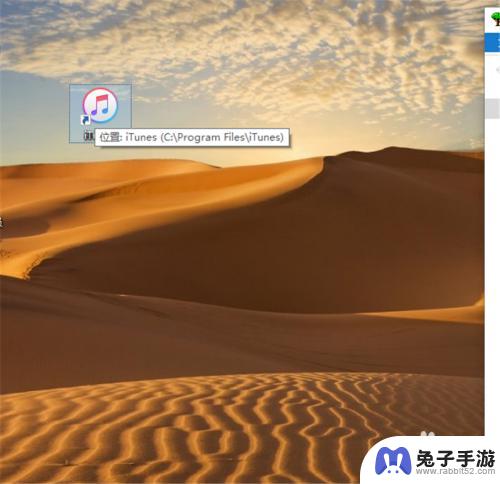
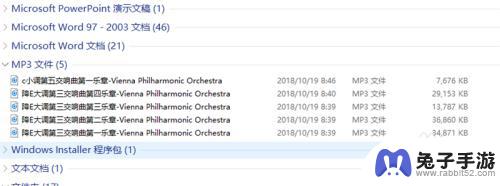
2. 手机端呢,进入设置,找到音乐,看到如图所示,关闭iCloud音乐资料库。
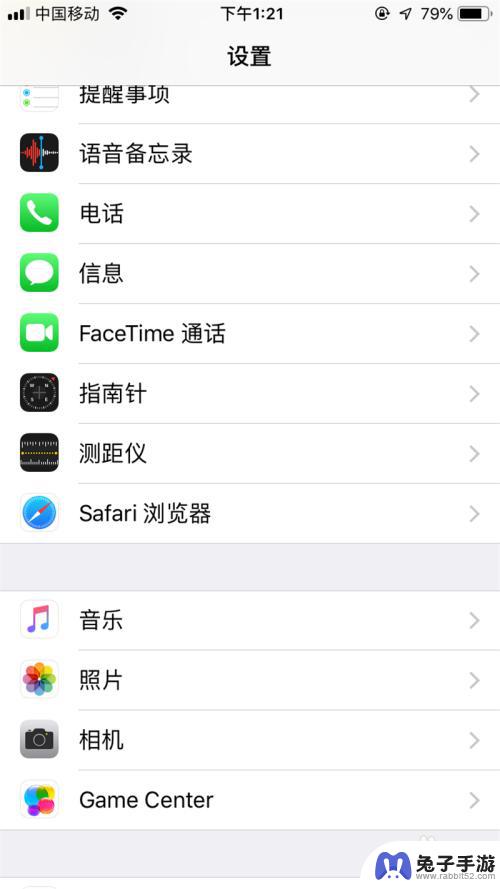
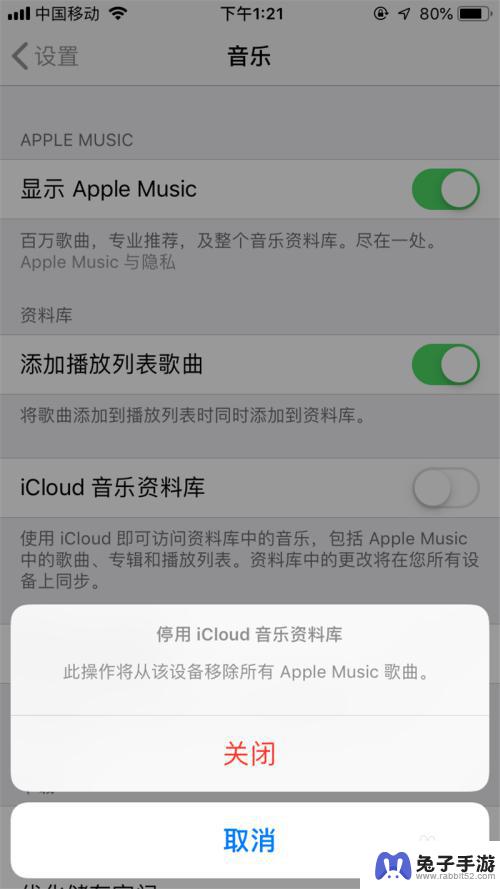
3. 用数据线手机连接电脑,如果第一次连接电脑的话。需要授权此电脑,永久的或临时的,自己用的就永久,其他电脑不建议连接,万一中毒了呢。
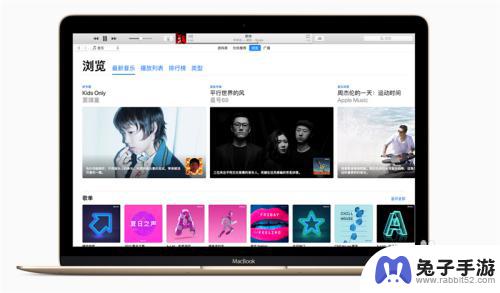
4. 连接上以后,打开iTunes,在“文件”选择将文件或文件夹添加到资料库
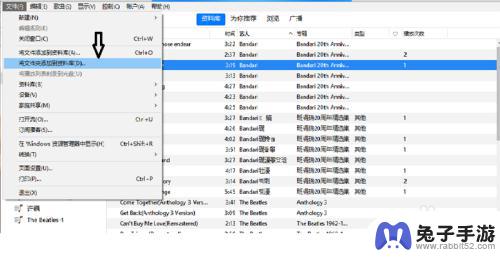
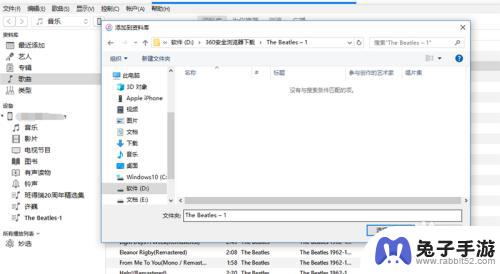
5. 然后,选择需要复制到手机里的歌曲。一般MP3吧,拉扯到,移动到我的iPhone音乐里就可以,等待同步,大概几分钟的样子,然后就OK了。
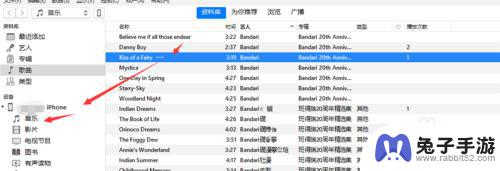
6. 接下来恢复原样吧,进入音乐,点击启用音乐资料库,这次一定选择保留音乐,否则前功尽弃了,好了。
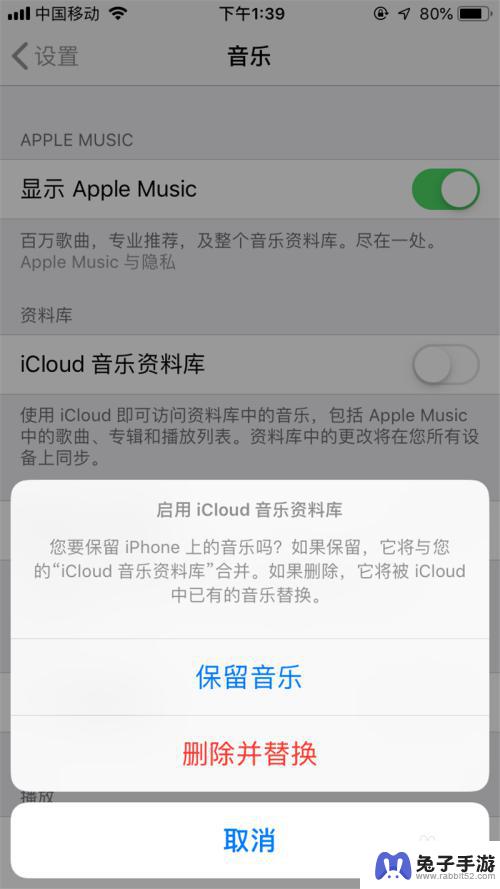
以上就是iTunes如何将音乐导入手机的全部内容,如果您遇到这种情况,您可以按照以上方法解决,希望对大家有所帮助。
- 上一篇: 如何开启手机模拟公交
- 下一篇: 手机自动切换窗口怎么设置
热门教程
猜您喜欢
最新手机软件
- 1
- 2
- 3
- 4
- 5
- 6
- 7
- 8
- 9
- 10
















